Windows 11:n Snap Menu -valikon ansiosta voit sijoittaa ikkunasi helposti asetteluihin, jotka tekevät niistä helpompia nähdä. Hyvä uutinen on, että ominaisuuden käyttäminen on helppoa, joten vaikka et olisikaan liian tekninen, ominaisuuden käyttämisen ei pitäisi olla ongelma. Voit valita eri asetteluista; se ei ehkä ole pitkä luettelo vaihtoehdoista, mutta se ei ainakaan ole yksi tai kaksi.
Snap-valikon löytäminen Windows 11:ssä
Snap-valikon löytäminen on helppoa. Kun olet avannut ikkunan, siirrä osoitin otsikkorivin suurenna-painikkeen päälle. Varmista, että et napsauta suurenna vaihtoehtoa, vaan vain kohdistimen päällä. Jos mitään ei tapahdu, odota vielä muutama sekunti. Kun Snap Menu tulee näkyviin, valitse ensimmäinen ikkuna. Valitse esimerkiksi vierekkäinen vaihtoehto, jos haluat ikkunan oikealle tai vasemmalle puolelle.
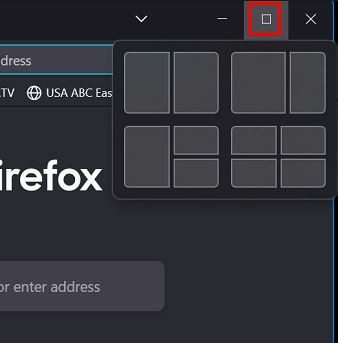
Kun valitset ensimmäisen ikkunan sijainnin, näet loput ikkunat toisella puolella. Valitse yksi näistä ikkunoista, joka sijoitetaan vastakkaiselle puolelle. Jos et ole tyytyväinen kokoon, voit aina muuttaa sen kokoa. Älä huolehdi nykyisen asemansa menettämisestä.
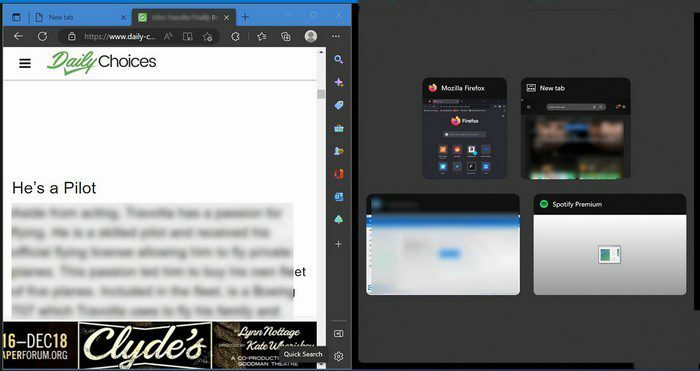
Jos sinun on pienennettävä ikkunaa väliaikaisesti, ne näkyvät samassa paikassa, johon jätit ne. Voit myös sijoittaa ikkunat sivuille käyttämällä näppäimistön yhdistelmiä: Windows-näppäin + vasen nuoli tai oikea nuoli. Ikkuna tulee sijoittaa sinne automaattisesti.
Se, minkä suunnittelun kanssa päätät valita, riippuu siitä, mitä parhaillaan työskentelet. Voit käyttää isompaa ikkunaa tärkeimmälle ja pienempää sijoittaaksesi sivuston, josta saat tietosi. Voit vaihtaa suunnittelusta milloin tahansa. Aseta osoitin pienennysvaihtoehtoon ja valitse toinen malli. Kuten ennenkin, valitse paikka ensimmäisen ikkunan sijoittamiselle, ja loput ikkunat ilmestyvät sivulle.
Jos valitset vaihtoehdon, jossa asetetaan neljä ikkunaa, loput ikkunat näkyvät edelleen, kunnes olet täyttänyt kaikki käytettävissä olevat tilat.
Johtopäätös
Joskus sinun täytyy nähdä useita ikkunoita samanaikaisesti. Snap Menu -valikon ansiosta sinulla voi olla neljä ikkunaa näkyvissä samanaikaisesti. Jos et enää tarvitse nykyistä vaihtoehtoa, voit aina vaihtaa toiseen asetteluun milloin tahansa. Jos pienennät ikkunan, se ottaa alkuperäisen paikansa, kun avaat sen. Kuinka hyödylliseksi pidät tätä vaihtoehtoa? Jaa ajatuksesi alla olevissa kommenteissa, ja älä unohda jakaa artikkelia muiden kanssa sosiaalisessa mediassa.